Šorīt pēc piezīmjdatora (darbināms ar Windows 8) atsākšanas no hibernācijas es pamanīju, ka programmā Windows Explorer trūkst dažu disku. Divi no maniem pieciem diskiem nebija redzami programmā Windows Explorer, bet bija redzami diska pārvaldībā.
Datoru lietotājiem, kuri ir izmantojuši vai izmantojuši Windows XP, Vista vai Windows 7 operētājsistēmu, ir jāzina, ka problēma nav raksturīga Windows 8 un pastāv arī iepriekšējās Windows versijās. Šī problēma parasti rodas, atsākot datoru no hibernācijas vai miega režīma.
Disks var pazust no Explorer, ja tam nav piešķirts diska burts. Turklāt, ja disks ir atspējots vai bezsaistē, tas var netikt parādīts pārlūkprogrammā. Lietotāji, kuriem rodas šī problēma, var izmantot tālāk norādītās metodes, lai atrisinātu problēmu.
1. metode:
1. darbība: Atveriet dialoglodziņu Palaist, ierakstiet diskmgmt.msc, un nospiediet taustiņu Enter, lai palaistu diska pārvaldību.
2. darbība: Diska pārvaldībā pārbaudiet, vai diskā ir piešķirts derīgs diska burts. Blakus diska nosaukumam jums vajadzētu redzēt diska burtu. Ja tam nav diska burta, ar peles labo pogu noklikšķiniet uz iezīmētā diska un noklikšķiniet uz Mainīt diska burtu un ceļus. Un, ja trūkstošajā diskā ir derīgs diska burts un tas joprojām netiek parādīts pārlūkprogrammā, jums jāpārbauda citi iespējamie labojumi.


3. solis: Tagad jums vajadzētu redzēt nelielu dialoglodziņu ar nosaukumu Mainīt diska burtu un ceļus. Klikšķis Pievienot poga, nolaižamajā izvēlnē atlasiet diska burtu un pēc tam noklikšķiniet uz pogas Labi. Tagad jums vajadzētu redzēt disku Windows Explorer.

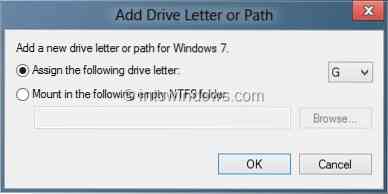
PIEZĪME. Ja konteksta izvēlnē nav pieejama opcija Mainīt diska burtu un ceļus, pārliecinieties, vai disks ir tiešsaistē. Ja disks ir bezsaistē, ar peles labo pogu noklikšķiniet uz diska numura un noklikšķiniet uz Tiešsaiste.
2. metode:
Ja disks neparādās pat pēc diska burta piešķiršanas, iespējams, būs jāpalaiž oficiālais aparatūras un ierīču problēmu novēršanas rīks, kas atrodas Windows 7 un Windows 8.
1. darbība: Tips problēmu novēršana Windows 7 sākuma izvēlnes meklēšanas lodziņā un nospiediet taustiņu Enter. Un, ja izmantojat operētājsistēmu Windows 8, nospiediet Windows + W karsto taustiņu, lai atvērtu iestatījumu meklēšanu, meklēšanas lodziņā ierakstiet problēmu novēršanu un nospiediet taustiņu Enter.
2. darbība: Loga Traucējummeklēšana kreisajā rūtī noklikšķiniet uz Skatīt visu lai redzētu visus Windows pieejamos problēmu novēršanas rīkus.


3. solis: Klikšķis Aparatūra un ierīces problēmu novēršanas rīku, lai to palaistu, noklikšķiniet uz Tālāk, lai sāktu skenēt datoru ar saistītiem jautājumiem. Ja tiek konstatētas problēmas, problēmu novēršanas rīks mēģinās tos automātiski novērst. Un, ja problēmu novēršanas rīks neizdodas atklāt problēmu, aizveriet problēmu novēršanas rīku un izmēģiniet citus iespējamos labojumus, kas pieejami tīmeklī.

 Phenquestions
Phenquestions


